Herbouw Spotlight Index in OS X om het opslagprobleem van Mac op te lossen
Diversen / / February 08, 2022
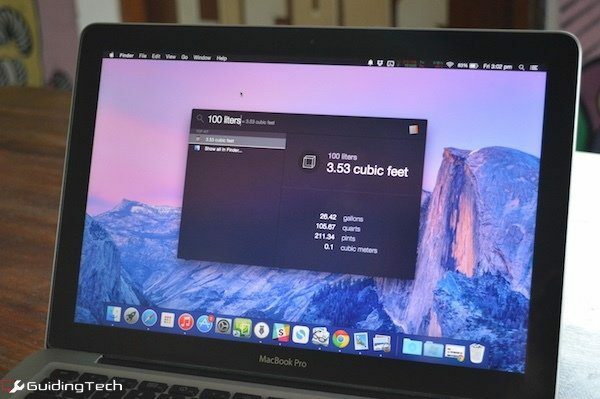
Spotlight Search is een van de beste dingen van OS X en met Yosemite het werd nog beter. Het kan berekeningen, conversies en zelfs filminformatie voor je opzoeken. Maar het wordt het beste gebruikt om obscure bestanden en mappen te vinden en te starten in plaats van ze op uw systeem te zoeken.
Spotlight is ook erg snel. Maar dat komt omdat het goed is in het vooraf indexeren van bestanden. Dit helpt Spotlight om zoekopdrachten veel sneller terug te vinden dan wanneer het letterlijk je hele computer zou doorzoeken elke keer dat je iets typt.
Maar dit indexgebouw kan soms in de war raken en je Mac in een onbruikbaar stuk aluminiumplaat veranderen. Sommige gebruikers melden problemen zoals Spotlight die de hele opslagschijf vult met nep-indexbestanden of het hele systeem in feite tot stilstand brengt. Als dat is wat er met je gebeurt, maak je geen zorgen, we hebben een oplossing.

Hoe Spotlight-zoekindex opnieuw te bouwen
We zullen de Terminal gebruiken om de index opnieuw op te bouwen. U kunt dit doen voor de hoofdpartitie van de harde schijf/solid-state schijf, secundaire partities of zelfs externe schijven.
Opmerking: Ga voorzichtig te werk bij het gebruik van Terminal op Mac. Volg de instructies zorgvuldig.
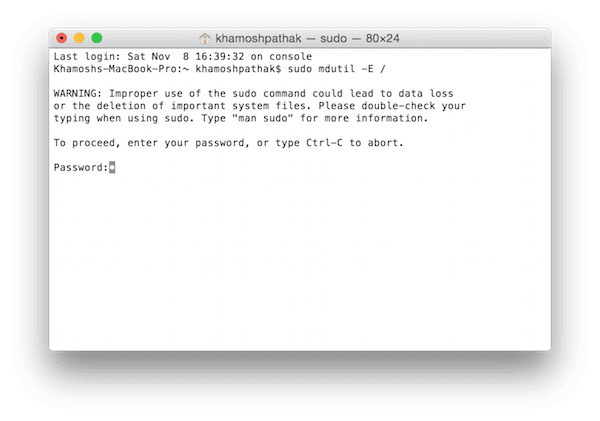
Ga om te beginnen naar Toepassingen -> Nutsvoorzieningen en start de Terminal app. Plak nu de volgende opdracht.
sudo mdutil -E /
Terminal zal u nu vragen om uw systeemwachtwoord in te voeren. Nadat u het hebt ingevoerd, begint het met het opnieuw opbouwen van het indexbestand voor de standaard harde schijf.
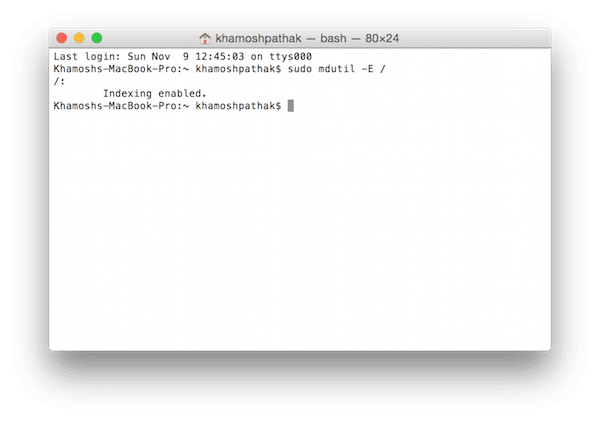
Hoe de index voor externe schijven opnieuw te bouwen
Om hetzelfde te doen voor externe schijven, voert u de volgende opdracht in (vervang "[DriveName]" door de naam van de schijf).
sudo mdutil -E /Volumes/[DriveName]
Als u niet zeker genoeg bent van de opdrachtregel om deze opdracht uit te voeren, is er een gemakkelijkere uitweg.
Kopieer in het eerste deel van de opdracht:
sudo mdutil -E /
En sleep de betreffende schijf vanuit het Finder-venster naar het Terminal-venster. Hiermee wordt het pad voor de schijf automatisch geplakt. druk op Binnenkomen en het wederopbouwproces zal beginnen.
Heeft dit uw Mac weer bruikbaar gemaakt?
Heeft bovenstaande oplossing voor u gewerkt? Is je Mac weer gezond? Zo ja, laat het ons dan weten in de reactie hieronder. Zo niet, reageer dan toch, we zullen proberen je te helpen.
Laatst bijgewerkt op 03 februari 2022
Het bovenstaande artikel kan gelieerde links bevatten die Guiding Tech helpen ondersteunen. Het tast onze redactionele integriteit echter niet aan. De inhoud blijft onbevooroordeeld en authentiek.



